Il ne vous reste plus de stockage sur votre smartphone et vous voulez libérer de la mémoire. Les photos utilisent assez vite beaucoup de place dans la mémoire d’un smartphone. Les photos de voyage, selfies, capture d’écran utilisent beaucoup de mémoire. La plupart des téléphones auront un emplacement de mémoire type carte SD ou micro-SD . Mais de quelle façon modifier l’emplacement de stockage des photos sur un Samsung Galaxy Tab A6? Dans ce tutoriel, nous allons vous expliquer comment modifier le stockage par défaut de vos photos sur Samsung Galaxy Tab A6. La démarche sera super facile.
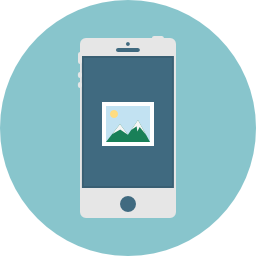
Comment faire pour paramétrer la carte SD comme stockage par défaut pour les photos sur Samsung Galaxy Tab A6
Vous désirez enregistrer les photos automatiquement sur votre carte SD de votre Samsung Galaxy Tab A6. Vous allez devoir tout d’abord contrôler que vous possédez bien une carte SD.
Où trouver la carte SD sur Samsung Galaxy Tab A6?
La carte SD se trouve avec la micro-SIM. Il suffit d’ouvrir avec une épingle ou un trombone l’emplacement de la carte SIM. Si vous n’avez pas de carte SD, vous en obtiendrez dans tous les magasins ou en ligne. Vérifiez que c’est bien une micro-SD.
De quelle façon modifier le stockage par défaut des photos sur Samsung Galaxy Tab A6?
En effet pour définir la carte SD comme stockage par défaut pour les photos, vous avez plus qu’à suivre les démarches suivantes:
- Dans un premier temps, allez dans l’appli Appareil photo ou Caméra
- Dans un second temps appuyez sur la roue crantée
- Et cherchez et trouvez la ligne Emplacement de stockage
- Et cliquez sur l’emplacement désiré soit la mémoire interne du Samsung Galaxy Tab A6 soit la Carte SD.



A partir du moment où vous allez avoir effectué cette démarche, vos nouvelles images seront stockées sur votre carte SD. Mais votre mémoire ne va pas être pour autant libérée. Vous devrez en plus déplacer vos photos présentes sur la mémoire interne vers la carte SD de votre Samsung Galaxy Tab A6. Lisez notre article afin de comprendre les démarches indispensables pour migrer vos photos vers la micro-SD.
Comment faire pour modifier l’emplacement des images vers la mémoire interne du Samsung Galaxy Tab A6?
C’est tout aussi facile de modifier le stockage par défaut sur Samsung Galaxy Tab A6 afin que les photos soient stockées sur la mémoire de votre smartphone Android. Pour cela vous devrez faire exactement les mêmes démarches que le chapitre précedent.
- Allez dans l’appli caméra
- Et dans les paramètres
- Puis appuyez sur emplacement de stockage
- Puis cliquez sur mémoire interne du Samsung Galaxy Tab A6
Comment faire pour changer l’emplacement d’une application vers la carte SD sur Samsung Galaxy Tab A6?
Si vous désirez encore plus libérer de mémoire sur votre Samsung Galaxy Tab A6, vous pouvez faire le choix de transférer une application vers votre carte SD. Il vous suffira de respecter les démarches suivantes:
- Allez dans les paramètres de votre Samsung Galaxy Tab A6
- Et rendez-vous dans applications
- ensuite cliquez sur l’appli pour laquelle vous voulez personnaliser d’emplacement: Attention toutes les applications ne pourront être transférées sur la carte SD, en particulier celle qui sont liées au fonctionnement de base du Samsung Galaxy Tab A6
- ensuite cliquez sur Stockage
- Puis Sur modifier le stockage utilisé
- Enfin cliquez sur la carte SD

Dans l’éventualité où vous voulez d’autres informations sur votre Samsung Galaxy Tab A6, nous vous invitons à aller voir les autres articles de la catégorie : Samsung Galaxy Tab A6.



